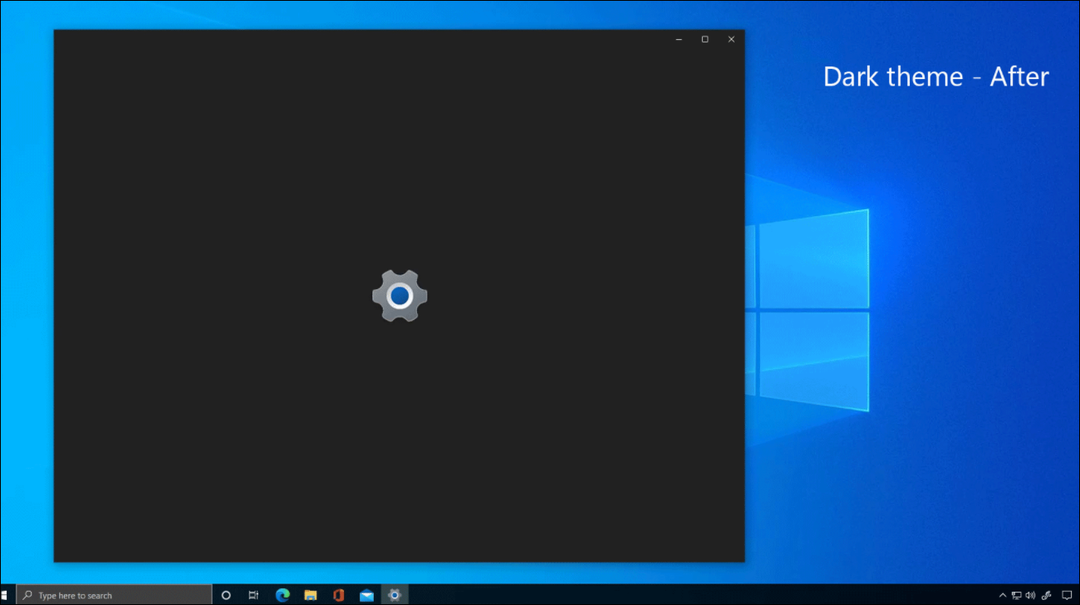विंडोज 7 आसान स्थानांतरण उपकरण - त्वरित गाइड
माइक्रोसॉफ्ट Vindovs 7 बैकअप / / March 19, 2020

यदि आप विंडोज 7 पर जा रहे हैं या यदि आपने खुद को एक नया विंडोज 7 पीसी प्राप्त किया है, तो आपको हर चीज को हस्तांतरित करने में परेशानी हो सकती है। इसमें आपकी प्राथमिकताएं, सेटिंग्स और आपकी सभी फाइलें शामिल हैं। हमारे लिए भाग्यशाली, Microsoft ने फ़ाइलों को एक नए कंप्यूटर में स्थानांतरित करने के लिए एक सरल और सीधी प्रक्रिया का उत्पादन किया।
पहला चरण
यदि आप Windows XP से Vista या Windows 7 * में अपग्रेड कर रहे हैं, तो आपको करना होगा आसान ट्रांसफर एप्लिकेशन डाउनलोड करें आरंभ करना। एक बार जब आप डाउनलोड पृष्ठ पर पहुंच जाते हैं तो बस वह संस्करण चुनें जो आपके लिए सही है।
* यदि आपका पुराना कंप्यूटर विंडोज 7 चला रहा है, तो एप्लिकेशन आपके ऑपरेटिंग सिस्टम पर पहले से ही शामिल है।
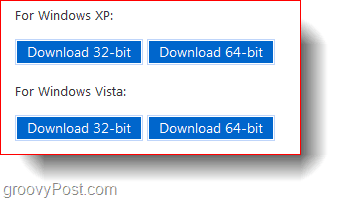
सेटअप और फ़ाइल स्थानांतरण
एक बार जब आप आवेदन को स्थापित कर लेते हैं, तो आपको अपने कंप्यूटर (या विंडोज़ इंस्टॉलेशन) के बीच डेटा स्थानांतरित करने के लिए विधि का चयन करना होगा। नए कंप्यूटर के लिए एक का उपयोग करें आसान स्थानांतरण केबल या नेटवर्क ट्रांसफर चीजों को प्राप्त करने के लिए। एक नए विंडोज 7 इंस्टॉल की तैयारी के लिए, बाहरी एचडीडी या फ्लैश ड्राइव मोड का उपयोग करें।
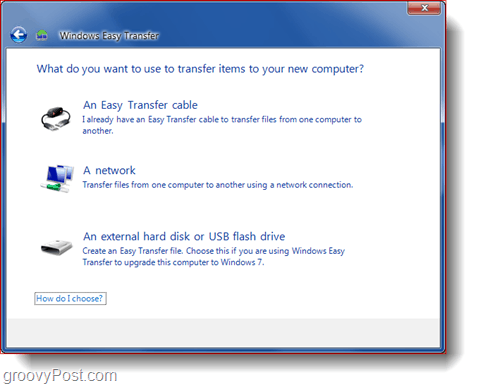
एक बार जब आप अपनी पसंदीदा विधि चुन लेते हैं, तो आप कुछ स्क्रीन से गुजरेंगे, जहाँ से आप अपने स्थानांतरण फ़ाइल के समग्र आकार को देखने और सहेजने के लिए अनुकूलित कर सकते हैं। मेरे मामले में यह बहुत बड़ा है क्योंकि मैंने ट्रांसफर करना चुना है सब कुछ.
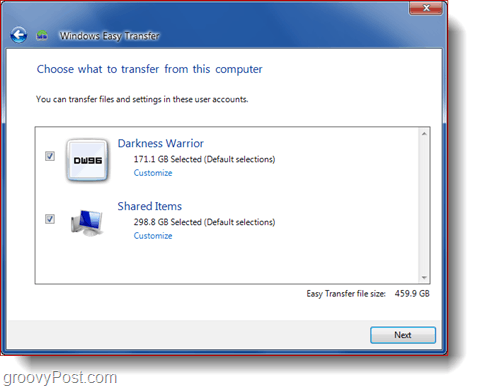
यदि आप अतिरिक्त सुरक्षित होना चाहते हैं, तो आप अपनी फ़ाइल में पासवर्ड असाइन कर सकते हैं (HDD और फ्लैश ड्राइव ट्रांसफर केवल).
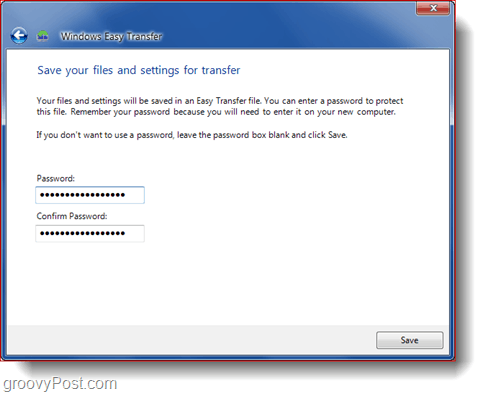
एक बार जब आप कस्टमाइज़ेशन के साथ हो जाते हैं तो आप तुरंत ट्रांसफर शुरू कर सकते हैं (यदि आपने एक आसान स्थानांतरण केबल या नेटवर्क चुना है), या आप बाहरी एचडीडी के उपयोग से स्थानांतरण के लिए फ़ाइल को सब कुछ बचा सकते हैं (बाहरी एचडीडी और फ्लैश ड्राइव विकल्प के लिए).
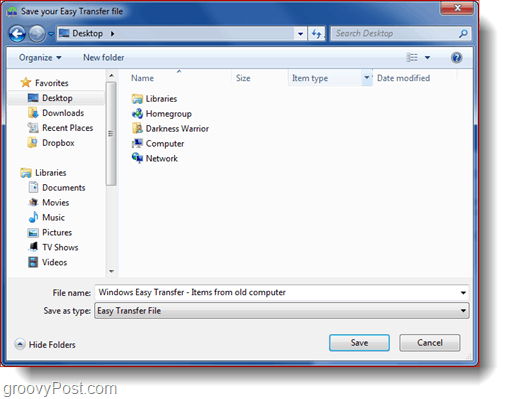
संपूर्ण
आसान ट्रांसफर टूल वास्तव में बहुत अच्छा काम करता है और आपको अलग से सब कुछ ट्रांसफर करने की परेशानी से बचाएगा। मैं निश्चित रूप से इंटरनेट पर विज्ञापित अन्य सॉफ्टवेयरों के बजाय इसकी सिफारिश करूंगा। यह मुफ़्त है, यह तेज़ है और यह बढ़िया काम करता है।